Slik sletter du samtaler i Alexa-appen

Hvis du vil beholde samtalelisten din i Alexa-appen, blir du ikke i kontroll, så hvordan sletter du bestemte samtaler som du ikke lenger er delta i.
RELATED: Hvordan ringe og sende venner med Amazon Echo
Med de nye ringe- og meldingsfunksjonene brakt til Alexa, er det nå en ny Conversations-skjerm i Alexa-appen som ligner på din telefonens egen tekstmeldingsapp. Og akkurat som med lagermeldingsapp, kan du slette bestemte samtaler for å rydde opp litt.
For å starte, åpne Alexa-appen på telefonen din og trykk på den lille talebobleen nederst.
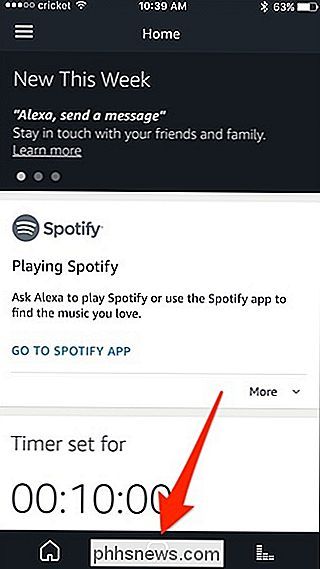
Derfra vises alle samtalene dine i en liste. Finn samtalen du vil slette.
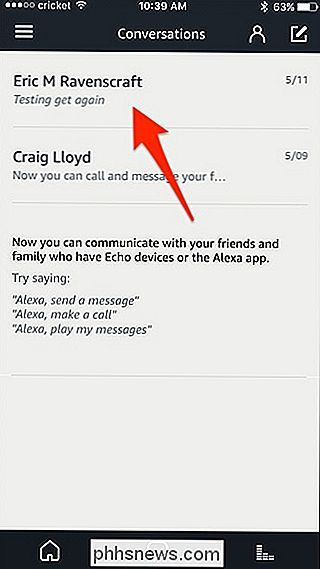
For å slette en samtale, sveip til venstre i samtalen, og trykk deretter på "Fjern".
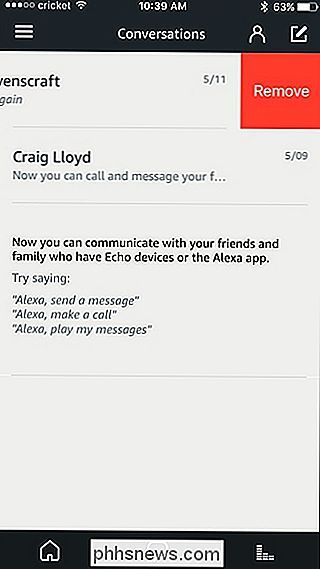
Samtalen vil umiddelbart bli slettet. Gjenta prosessen for eventuelle andre samtaler du vil fjerne.
Husk at du ikke kan gjenopprette slettede samtaler, så vær sikker på at du vil slette en bestemt samtale, fordi du ikke vil kunne for å få det tilbake.

Slik ser du en nettlesers nettadresse i Safari
Moderne versjoner av Safari viser ikke hele nettadressen til en side i adressefeltet - den viser bare nettstedets domenenavn. Hvis dette plager deg, er det enkelt å endre. Hvis du for eksempel besøker denne artikkelen i Safari, hvis full nettadresse er https://www.phhsnews.com/283622/how-to-listen-to -podcasts-at-faster-and-slow-speed-on-the-iphone / -Safari vil bare vise phhsnews.
Slik tilpasser du ikonene i Windows
Tilpasse ikonene dine er en fin måte å lage en PC på din egen måte. La oss se på de forskjellige måtene Windows lar deg tilpasse ikonene dine. RELATED: Slik lager du høyoppløselige Windows 7-ikoner uten bilde Windows har en rekke innebygde ikoner du kan velge mellom , men det finnes også et uendelig antall ikoner du kan laste ned fra nettsteder som IconArchive, DeviantArt og Iconfinder-som alle har masse gratis ikoner.



